
Sonos media controller-app på Windows är nästan perfekt, men den har begränsningar. Det har till exempel en irriterande 65 000 sånggränser , och trots ett överflöd av streamingtjänster , du kan inte strömma saker som YouTube och sportevenemang.
Lyckligtvis finns det en ganska praktisk app som låter dig arbeta runt Sonos-styrarens få begränsningar. Stream vad du hör (SWYH) är ett enkelt program med öppen källkod som körs i Aktivitetsfältet i Windows, så att du kan höra vad som helst som spelas via din stationära dator på din Sonos-enhet.
Det betyder att om du använder en annan musikapplikation för att hantera ett massivt bibliotek med MP3-filer, eller har många YouTube-spellistor, eller om du bara vill lyssna på bollspelet runt huset, kan du göra det med Sonos och streama vad du hör.
Steg ett: Ställ in Stream vad du hör
Innan vi dyker in bör vi påpeka att det finns en anmärkningsvärd nackdel med Stream What You Hear: lag. Oavsett vad du spelar kommer det att dröja två sekunder.
Det betyder att videoklipp inte synkroniseras med ljud och att mediekontroller inte svarar direkt. Det är inte en enorm affär, men det kan ta lite att vänja sig (och det betyder att du inte kan Kolla på YouTube-videor, bara lyssna på ljudet från dem).
För att ställa in allt, se till att du kör Sonos mediakontrollprogramvara för Windows. Du måste också ladda ner, installera och kör SWYH-appen . Om du inte redan har det behöver du dessutom .NET Framework 4.0 .
När SWYH är installerat och körs, högerklicka på dess aktivitetsfältikon och klicka på “Inställningar”.

När du startar eller startar om SWYH kommer den att använda en annan port för HTTP-livestreaming. För att kringgå detta kan du tvinga den att använda en viss port.
Markera rutan bredvid ”Använd specifik HTTP-port”. Standardporten är 5901, så du kan lämna den så, förutsatt att du inte redan har konfigurerat ett annat program för att använda den porten. Klicka på “OK” när du är klar.
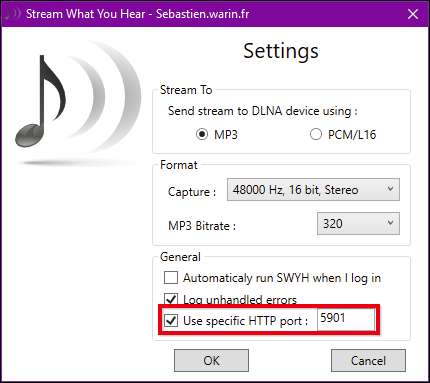
Klicka på “Ja” för att starta om SWYH och spara de nya inställningarna.

När du har startat om högerklickar du igen på aktivitetsfältet och sedan på Verktyg> HTTP Live Streaming.
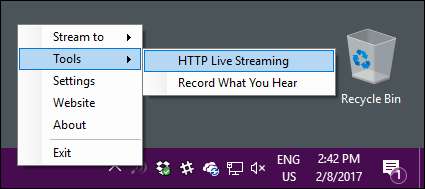
Observera att HTTP-direktuppspelning URI (eller URL) och klicka på "Kopiera" och stäng sedan URI-rutan.

Slutligen högerklickar du på aktivitetsfältets ikon en gång till och sedan “Stream till” och välj din Sonos-spelare.
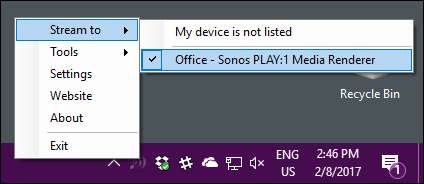
Så länge din Sonos-enhet eller enheter är det påslagen och konfigurerad bör du se dem i menyn Strömma till.
Steg två: Ställ in Sonos Media Controller
Du är bara halvvägs klar. För att strömma det du hör, måste du lägga till en HTTP-streamingstation till din Sonos mediakontroll.
Klicka på Hantera> Lägg till radiostation i Sonos mediakontroll.
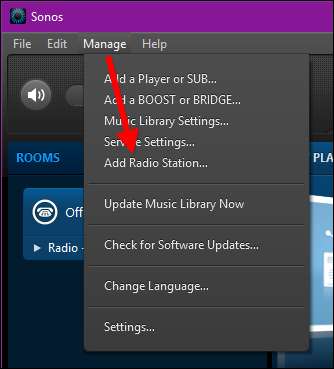
I dialogrutan Lägg till en radiostation klistrar du in webbadressen du kopierade från SWYH för några steg sedan i rutan Streaming URL, ge din kanal ett namn och klicka på “OK” när du är klar.
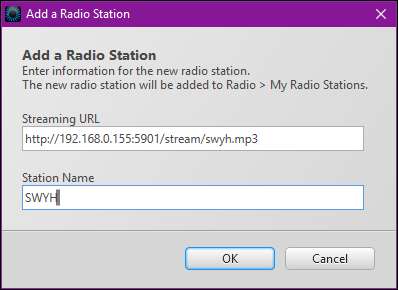
Klicka sedan på “Radio by TuneIn” i Sonos-applikationen under Välj en musikkälla.
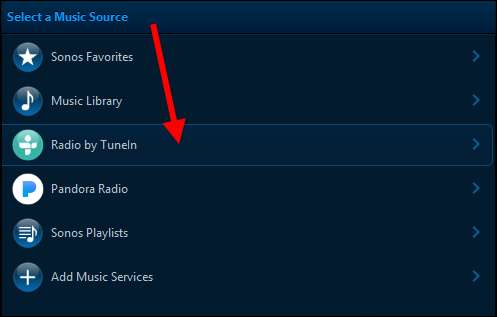
Klicka sedan på "Mina radiostationer".
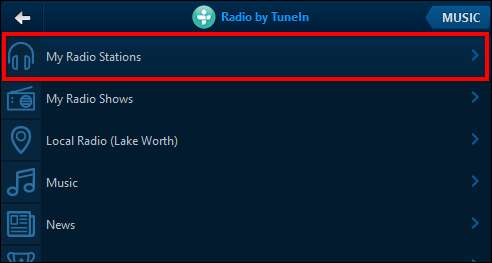
I menyn Mina radiostationer kan du antingen dubbelklicka på din nya station eller högerklicka och klicka på "Spela nu".
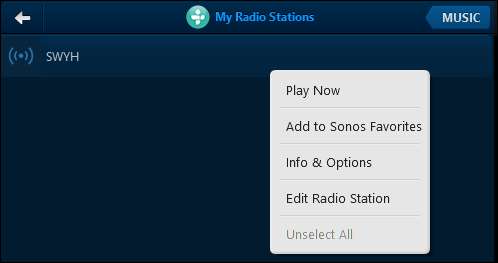
Från samma snabbmeny kan du lägga till din nya station i Sonos Favorites för snabb och enkel åtkomst.

Din nya station visas som Nu spelas.
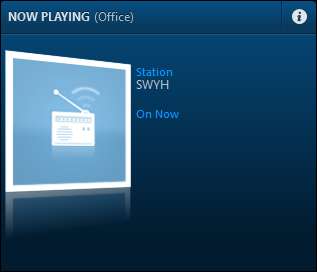
Vid den här tiden kan du spela allt på ditt Windows-skrivbord med din favorit mediaspelare eller webbplats. Så länge du har SWYH-appen igång och Sonos mediakontroll är inställd på din SWYH-station kommer allt att spelas via dina Sonos-enheter.
RELATERAD: Så här lägger du till streamingtjänster till din Sonos Player
Självklart är detta inte perfekt för filmer på grund av fördröjningen, men det fungerar annars bra för att lyssna på musik som inte kan spelas med Sonos-applikationen.







